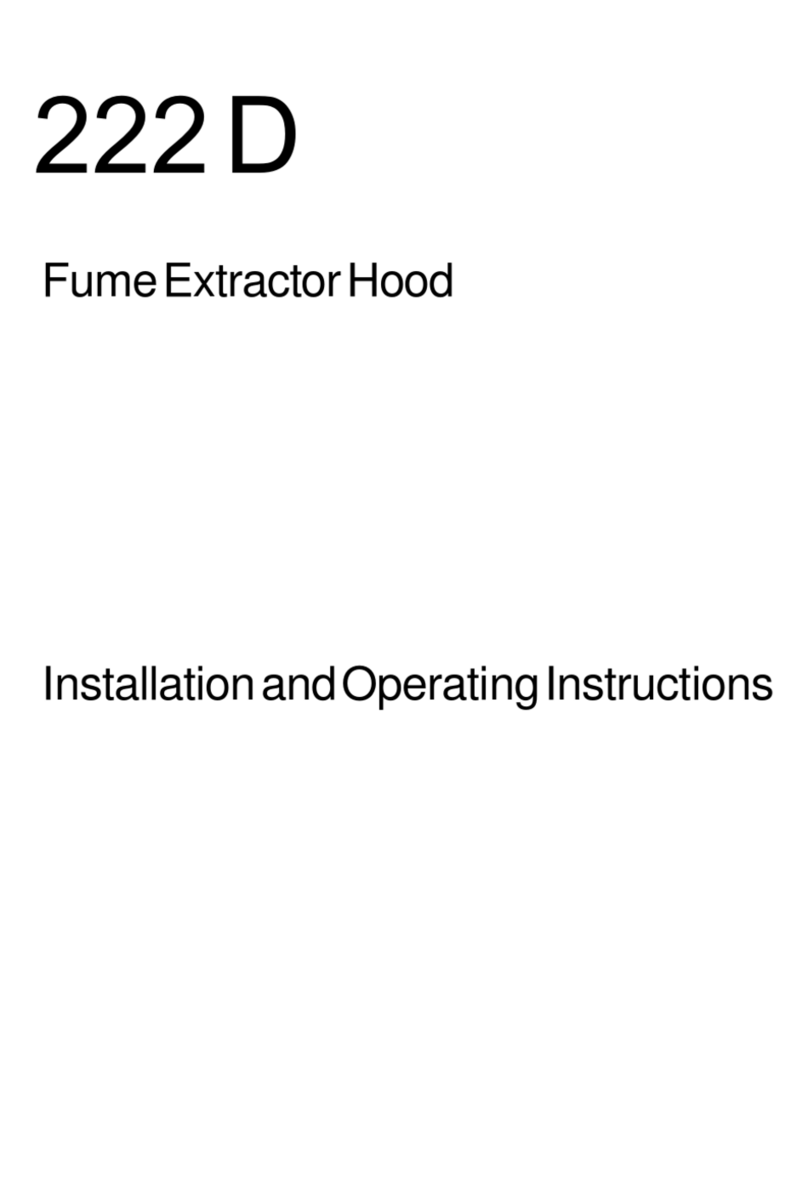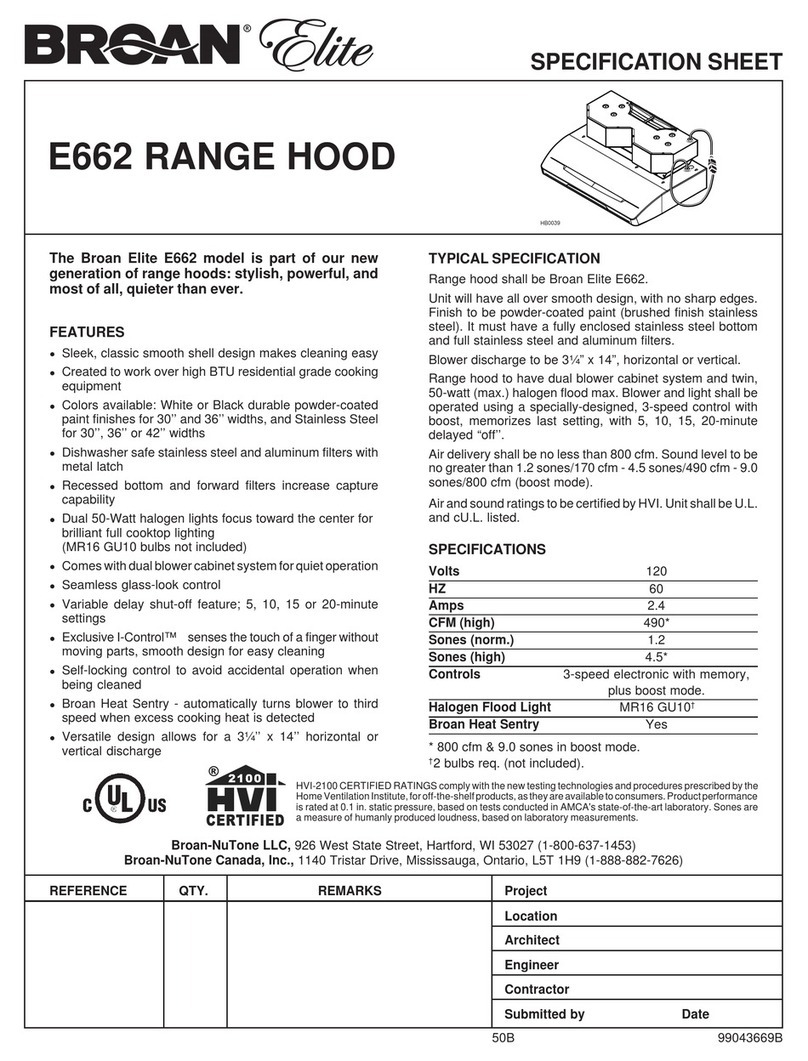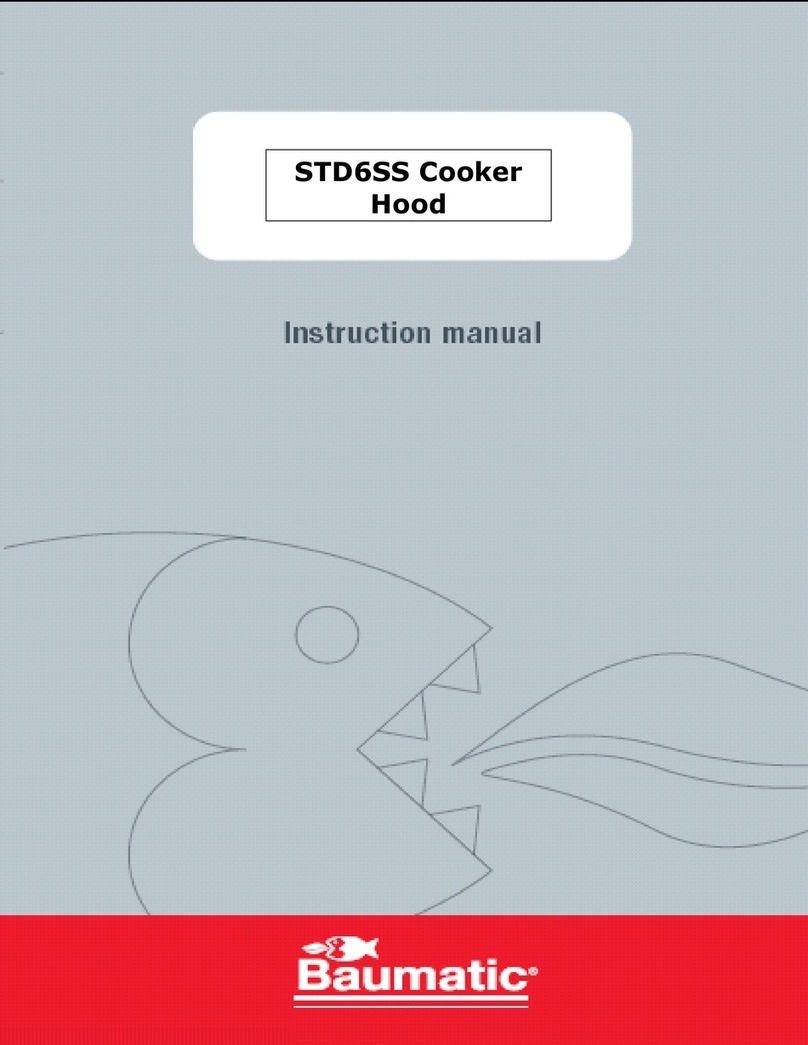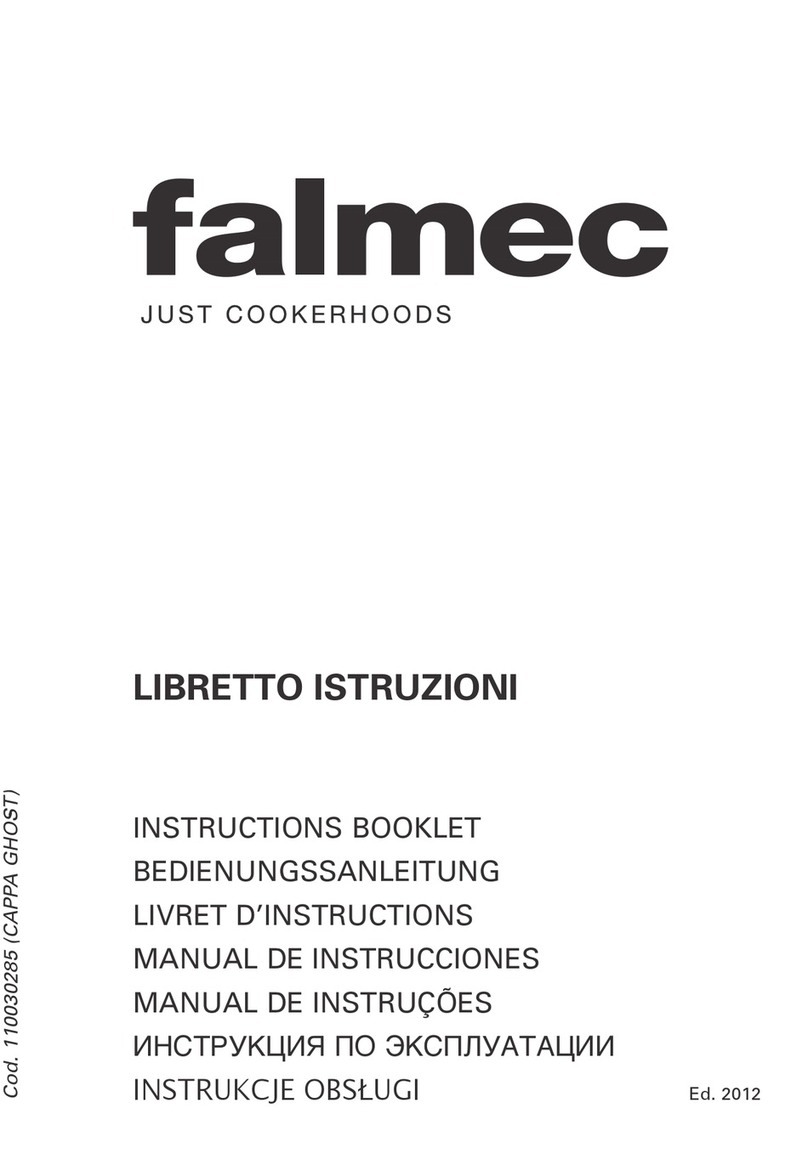Blaze EVERCADE VS User manual

QUICK START GUIDE
www.evercade.co.uk
MODEL NUMBER - PT-VSPW-CON
FR : GUIDE DE DÉMARRAGE RAPIDE | DE: SCHNELLSTARTANLEITUNG
ES: GUÍA DE INICIO RÁPIDO | PT: GUIA DE INICIAÇÃO RÁPIDA
IT: GUIDA RAPIDA | PL: PORADNIK – SZYBKI START
NL: SNELSTARTGIDS

FRONT OF CONSOLE |CART BAY CLOSED
TOP OF CONSOLE |CART BAY OPEN
1. Dual Cartridge Bay Flap:
Open to insert cartridges and close afterwards
2. USB Controller Ports:
Insert your controller for player 1, 2, 3, 4
Congratulations on
your purchase of an
EN
2
1
WE HOPE YOU LOVE YOUR CONSOLE
In order to enjoy your Evercade VS
console properly and safely,
please read this guide before
getting into the action.
2
1
1. Cartridge Bays 1 & 2:
Insert your cartridges here
2. Power Button:
Turns the Evercade VS on and off.
To power on console – press down
power button for 0.5 seconds.
0302

REAR OF CONSOLE
TOP OF CONTROLLER
FRONT OF CONTROLLER
4 2
1 3
5 6
31
2 4
7 8
1 2 3
1. Micro USB Power Port:
For use with supplied Micro USB Power cable
2. HDMI Out Port:
For use with a HDMI cable to connect to TV
(not included)
3. Reset Button:
For use for console recovery (service only)
1. L1 Shoulder Button
2. L2 Shoulder Button
3. R1 Shoulder Button
4. R2 Shoulder Button
1. Direction Pad (D-Pad):
Control movement during gameplay
2. Menu Button:
Opens player menu
3. Start Button:
Start in game function
4. Select Button:
Select in game function
5. A Button:
A action button
6. B Button:
B action button
7. X Button:
X action button
8. Y Button:
Y action button
0504

How do I load a previously saved
game?
1. During gameplay press the Menu Button
to bring up the game menu. (You can also
access your saves by selecting “Recent
Save” on the game selection menu)
2. Use the D-Pad to move down the menu to
the desired save state you want to load
(Quick Load will load your most recent Quick
Save for the game).
3. Press the A Button to load this saved game.
You will immediately re-enter the game at
the saved point. If there is no saved game in
this slot you will return to the game at the
point of pressing the Menu Button.
How do I delete a save game?
For the save game you would like to delete,
Press X on the game slot in the in-game menu.
How do I change the console menu
language?
1. On the main menu, press Left on the D-pad
to get to the Settings Menu (cog) button.
(This is also selectable in game by pressing
the Menu button)
2. In the Settings Menu, use the D-Pad to move
down to Language select.
3. Move the D-Pad right or left to select the
desired language.
4. Press the A Button to confirm.
How do I change the screen ratio or
add a filter?
1. On the main menu, press left on the D-Pad to
get to the Settings Menu (cog) button. (This
is also selectable in game by pressing the
Menu button)
2. Move the D-Pad down to “Screen Ratio” to
bring up all the options.
3. You can select Original size, Pixel Perfect or
Fullscreen by highlighting your desired option
and pressing A.
4. You can use the same process to select
a filter.
How to play games on the Evercade
VS:
1. Insert an Evercade game cartridge into the
VS console cartridge bay, sticker side down.
2. Push the “ON/OFF” switch to “ON” to turn
on the console.
3. Press Left, Right, Up or Down on the D-Pad
to move between games and select your
preferred game.
4. Press the “A” Button to enter the selected
game menu
5. Select Play and press “A” to start your game
How do I pause the game?
1. During gameplay press the Menu Button to
pause the game.
2. Resume the game by pressing the Menu
Button again.
Note: Some games allow you to Pause the game
by pressing “START” or “SELECT”.
How do I exit the game?
1. During gameplay press the Menu Button to
bring up the game menu.
2. Use the D-Pad to move down the menu to
“Quit Game”
3. Press the A Button to confirm.
How do I save my gameplay?
1. During gameplay press the Menu Button to
bring up the game menu.
2. Use the D-Pad to move down the menu to
“SAVE” (You can also use the “QUICK SAVE”
option which will automatically save to slot 1)
3. Move the D-Pad to your preferred game
slot number.
4. Press the A Button to save the current game
progression in the selected slot.
5. You will be returned to the game.
How do I connect the Evercade VS to
the Internet?
1. In the main menu, press left on the D-pad to
get to the Settings Menu (cog) button.
2. In the Settings Menu, use the D-Pad to move
down to Network and press A.
3. Move the D-Pad to select your network and
press A
4. Select A in the password area to bring up
the on-screen keyboard to input your WiFi
password.
5. Press the A Button to confirm.
How do I use the Handheld as a
controller?
1. You first need to have the special Evercade
VS Link Cable (available separately).
2. Plug the link cable into one of the USB
Controller ports at the front with the USB-A
end and use the Micro USB to connect to the
Evercade Handheld’s Micro USB Port on the
bottom of the console.
3. Turn on the Evercade Handheld
4. Turn on the Evercade VS
5. On the handheld, go to settings > system >
select activate gamepad mode.
NOTE: A firmware update to your handheld may
be required to enable this feature.
Need more help please contact:
Problem Solution
My console doesn’t turn on? Check your console is correctly plugged in at the rear of
the console and at the wall socket. Ensure the Power
Button is pressed down and your HDMI cable is connected.
My console is not performing
as expected (glitches,
unresponsive controls)?
Please check your power supply. This console requires
a minimum of 1 amp to ensure correct operation. Use an
alternative power supply that meets this specification.
My console is unresponsive
or not responding as
expected?
Please restart your console. In some cases you may have
remapped a controller which causes unexpected button
presses. Try a factory reset (in the Settings Menu).
Alternatively, use the controller test mode. (Main menu +
X + Y + L1 + R1 (HOLD MENU TO EXIT). This allows you to see
which buttons are responding and which are unresponsive.
I don’t know what power
supply to use?
See Power Information section of this guide.
My controller is
unresponsive?
Ensure the controller is plugged in correctly. Use the
controller test mode. (Main menu + X + Y + L1 + R1 (HOLD
MENU TO EXIT). This allows you to see which buttons are
responding and which are unresponsive.
0706

Safety Notices
• Observe all warnings and safety notices.
• Do not exceed a 5 volt power supply.
• Do not submerge your console or controller
in water.
• Do not place items on the top of your
console, this will block cooling vents and
potentially cause it to overheat.
• Do not use this device in a closed cabinet
where heat can build up and cause
malfunctions or damage.
• Do not expose the console to extreme heat.
• Keep this product out of reach of small
children.
• When not in use, store your console and
controller in a dry shady place.
• Do not stand on or crush the console.
• Do not open the outer casing of your console
or controller.
• Do not place your console under or near
sources of a strong magnetic or electrical
fields.
• Only use official EVERCADE cartridges in
the console.
• Note: The use of third party controllers is
accepted but used at your own risk.
Power Information:
Use an AC adaptor (not included) with the
following specification:
• 5 volts (5V).
• Minimum 1 amp and Maximum recommended
3.5 amps
This information should be provided on your
power supply.
WARNING: Do not exceed a 5V supply.
WARNING: Using incorrect amperage can result
in improper operation and crashes. It could result
in damaged hardware.
HDMI Cable (not included):
The Evercade VS works with a standard HDMI
cable. HDMI 1.4 and 2.0 specifications are both
compatible with this device.
Console Modification:
Use this product as intended. Unauthorised
modification of software or hardware will
void your warranty. There are no serviceable
components inside this unit.
Cleaning:
Please remove the power cable before any
cleaning takes place. Wipe with a dry cloth.
Do not use any solvents or chemicals. Use a
low powered vacuum cleaner to remove any
accumulated dust inside the unit.
FCC Compliance Statement (USA)
The Evercade VS and related accessories like
the remote and the adapter (the “Products”)
comply with part 15 of the FCC Rules. Operation
of each Product is subject to the following two
conditions: (1) such Product may not cause
harmful interference, and (2) such Product
must accept any interference received,
including interference that may cause undesired
operation.
Note: The Products have been tested and
found to comply with the limits for a Class
B digital device or external switching power
supply, pursuant to part 15 of the FCC Rules.
These limits are designed to provide reasonable
protection against harmful interference in a
residential installation. The Products generate,
use and can radiate radio frequency energy
and, if not installed and used in accordance
with the instructions, may cause harmful
interference to radio communications. However,
there is no guarantee that interference will not
occur in a particular installation. If a Product
does cause harmful interference to radio or
television reception, which can be determined by
unplugging and plugging in the Product, the user
is encouraged to try to correct the interference
by one or more of the following measures:
• Reorient or relocate the receiving antenna.
• Increase the separation between the
equipment and receiver.
• Connect the equipment into an outlet on
a circuit different from that to which the
receiver is connected.
• Consult the dealer or an experienced radio/
TV technician for help.
Changes or modifications to a Product by the
user that are not expressly approved by the
party responsible for compliance could make the
Product no longer comply with the FCC Rules.
This equipment complies with FCC radiation
exposure limits set forth for an uncontrolled
environment. This equipment should be installed
and operated with a minimum distance 20 cm
between the radiator & your body.
FCC ID: 2A3DY-2021VSPW
WARNING: Changes or modifications to this
product will result in voiding your warranty.
Important: Read before use health
and safety
In very rare circumstances, some people may
experience epileptic seizures when viewing
flashing lights or patterns in our everyday life.
Flashing lights and patterns are also common
to almost any video game. Please consult your
physician before playing ANY video game if you
have had an epileptic condition or seizure OR
if you experience any of the following while
playing – Altered vision, eye or muscle twitching,
mental confusion or disorientation, loss of
awareness of the surroundings or involuntary
movements.
It is advised to take a 20-minute rest after 1
hour of continuous play.
Recycling advice
We recommend recycling this product and its
packaging.
Recycling saves natural resources and reduces
damage to the environment. If you do not
recycle, electrical equipment will end up in
landfill where hazardous substances will leak
out and cause soil and water contamination
– harming wildlife and human health. Please
dispose of this product in a responsible way.
Products showing the ‘Crossed Through’
wheelie bin symbol must be recycled
separately from household waste at the end
of their useful life. Please DO NOT dispose
of this appliance in normal household waste.
Your local appliance retailer may operate a
‘take-back’ scheme when you are ready to
purchase a replacement product, alternatively
contact your local government authority for
further help and advice on where to take your
appliance for recycling. Please recycle this
packaging responsibly.
0908

PARTIE AVANT DE LA CONSOLE |ESPACE CARTOUCHE FERMÉ
PARTIE SUPÉRIEURE DE LA CONSOLE |ESPACE CARTOUCHE OUVERTE
1. Volet à double cartouches :
Ouvrez pour insérer les cartouches,
puis refermez
2. Ports de manettes USB :
Insérez votre manette pour le joueur 1, 2, 3, 4
Félicitations pour
votre achat d’une
FR
2
1
NOUS ESPÉRONS QUE VOUS ADOREZ
VOTRE CONSOLE
Pour profiter de toutes les fonctionnalités
de votre console Evercade VS, en toute
sécurité, veuillez lire ce guide avant de
commencer à l’utiliser.
2
1
1. Espace pour
cartouches 1 et 2 :
Insérez vos cartouches ici
2. Bouton d’alimentation :
Active et désactive l’Evercade VS.
Pour allumer la console – appuyez sur le
bouton d’alimentation pendant 0,5 seconde.
1110

DE LA PARTIE ARRIÈRE DE LA CONSOLE
PARTIE SUPÉRIEURE DE LA MANETTE
PARTIE AVANT DE LA MANETTE
4 2
1 3
5 6
31
2 4
7 8
1 2 3
1. Port d’alimentation micro USB :
Pour utilisation avec le câble d’alimentation
micro USB fourni
2. Port de sortie HDMI :
Pour utilisation avec un câble HDMI pour la
connexion TV (non fourni)
3. Bouton de réinitialisation :
Pour le redémarrage à chaud de la console et
la récupération
1. Bouton latéral L1
2. Bouton latéral L2
3. Bouton latéral R1
4. Bouton latéral R2
1. Manette directionnelle (D-Pad) :
Contrôle du mouvement pendant le jeu
2. Bouton Menu :
Ouvre le menu du joueur
3. Bouton de démarrage :
Démarre la fonction dans le jeu
4. Bouton de sélection :
Sélectionne la fonction dans le jeu
5. Bouton A :
Bouton d’action A
6. Bouton B :
Bouton d’action B
7. Bouton X :
Bouton d’action X
8. Bouton Y :
Bouton d’action Y
1312

Comment faire pour supprimer une
partie sauvegardée ?
Pour supprimer une partie sauvegardée,
sélectionnez l’emplacement correspondant et
appuyez sur X dans le menu du jeu.
Comment faire pour charger une partie
sauvegardée auparavant ?
1. Pendant la partie, appuyez sur le bouton
Menu pour afficher le menu du jeu. (Vous
pouvez aussi accéder à vos sauvegardes en
sélectionnant « Sauvegarde récente » dans le
menu de sélection du jeu)
2. Utilisez le D-Pad pour sélectionner la
sauvegarde du jeu que vous souhaitez charger
(Chargement rapide va automatiquement
charger la sauvegarde rapide la plus récente).
3. Appuyez sur le bouton A pour charger la
partie sauvegardée. La partie reprend
immédiatement là où elle a été sauvegardée.
Si l’emplacement ne contient pas de partie
sauvegardée, la partie reprend là où vous avez
appuyé sur le bouton Menu.
Comment faire pour changer la langue
du menu de la console ?
1. Dans le menu principal, appuyez sur Gauche
sur le D-Pad pour afficher le bouton (roue
dentée) Menu des paramètres. (Vous pouvez
aussi sélectionner ce menu en appuyant sur le
bouton Menu dans le jeu)
2. Dans le menu Paramètres, utilisez le D-Pad
pour sélectionner l’option de sélection
de langue.
3. Utilisez le D-Pad, Gauche ou Droite, pour
sélectionner la langue désirée.
4. Appuyez sur le bouton A pour confirmer.
Comment faire pour changer de
format d’image ou ajouter un filtre ?
1. Dans le menu principal, appuyez sur Gauche
sur le D-Pad pour afficher le bouton (roue
dentée) Menu des paramètres. (Vous pouvez
aussi sélectionner ce menu en appuyant sur le
bouton Menu dans le jeu)
2. Avec le bouton Bas du D-Pad, sélectionnez
« Format d’image » pour afficher toutes
les options.
3. Vous pouvez sélectionner entre Taille
d’origine, Résolution optimale ou Plein écran
en mettant l’option correspondante en
surbrillance et en appuyant sur A.
4. Vous pouvez utiliser le même procédé pour
sélectionner un filtre.
Comment faire pour jouer aux jeux
sur l’Evercade VS :
1. Insérez une cartouche de jeu Evercade dans
l’ espace à cartouche VS, côté étiquette
vers le bas.
2. Mettez l’interrupteur « ON/OFF » sur « ON »
pour activer la console.
3. Appuyez sur Gauche, Droite, Haut ou Bas sur
le D-Pad pour passer d’un jeu à un autre et
sélectionnez votre jeu préféré.
4. Appuyez sur le bouton « A » pour entrer dans
le menu du jeu sélectionné
5. Sélectionnez Jouer et appuyez sur « A » pour
démarrer votre jeu
Comment faire pour interrompre une
partie en cours ?
1. Pendant la partie, appuyez sur le bouton
Menu pour mettre le jeu en pause.
2. Reprenez la partie en cours en appuyant sur
à nouveau sur le bouton Menu.
Remarque : Certains jeux vous permettent de
mettre en pause le jeu en appuyant sur
« DÉMARRER » ou « SÉLECTIONNER ».
Comment faire pour quitter le jeu ?
1. Pendant la partie, appuyez sur le bouton
Menu pour afficher le menu du jeu.
2. Utilisez le D-Pad, Bas, pour sélectionner
« Quitter le jeu » dans le menu
3. Appuyez sur le bouton A pour confirmer.
Comment faire pour sauvegarder ma
partie en cours ?
1. Pendant la partie, appuyez sur le bouton
Menu pour afficher le menu du jeu.
2. Utilisez le D-Pad, Bas, pour sélectionner
« SAUVEGARDER » dans le menu (Vous
pouvez aussi utiliser l’option
« SAUVEGARDE RAPIDE » pour sauvegarder
automatiquement sur l’emplacement 1)
3. Utilisez le D-Pad pour sélectionner votre
numéro d’emplacement préféré.
4. Appuyez sur le bouton A pour sauvegarder
votre progression actuelle dans le jeu sur
l’emplacement sélectionné.
5. 5. Vous retournez ensuite automatiquement
dans le jeu.
Comment faire pour connecter
l’Evercade VS à Internet ?
1. Dans le menu principal, appuyez sur Gauche
sur le D-Pad pour afficher le bouton (roue
dentée) Menu des paramètres.
2. Dans le menu Paramètres, utilisez le D-Pad
pour sélectionner Réseau et appuyez sur A.
3. Avec les boutons de direction du D-Pad,
sélectionnez votre réseau et appuyez sur A
4. Sélectionnez A dans le champ du mot de
passe pour afficher le clavier virtuel et
entrez le mot de passe de votre WiFi
5. Appuyez sur le bouton A pour confirmer
Comment faire pour utiliser la console
portable comme manette de jeu ?
1. Vous aurez d’abord besoin du câble
de connexion Evercade VS (disponible
séparément).
2. Connectez le câble de connexion dans un
des ports de manette USB sur la partie
avant avec l’extrémité USB-A et connectez
l’extrémité micro USB au port micro USB de
la console portable Evercade sur la partie
inférieure de la console.
3. Activez la console portable Evercade
4. Activez l’Evercade VS
5. Sur l’ordinateur de poche, accédez aux
paramètres > système > sélectionnez activer
le mode manette de jeu.
REMARQUE : Une mise à jour du micrologiciel de
votre console portable peut être nécessaire pour
activer cette fonctionnalité.
Pour toute autre question, contactez :
Problème Solution
Que faire si ma console ne
s’active pas ?
Vérifiez que votre console est connectée correctement à
l’arrière de la console et à la prise secteur. Assurez-vous
que le bouton d’alimentation est enfoncé et que votre
câble HDMI est connecté.
Ma console ne fonctionne
pas comme prévu (bogues,
pas de réaction des
manettes) ?
Vérifiez l’alimentation électrique. Cette console nécessite
1 A au minimum pour fonctionner correctement. Utilisez
une alimentation électrique alternative conforme à
cette spécification.
Ma console ne réagit pas ou
ne réagit pas comme prévu ?
Redémarrez votre console. Dans certains cas, il est
possible que vous ayez redéfini les fonctions des boutons
de la manette ce qui peut entraîner des réactions
imprévisibles. Tentez une réinitialisation sur les réglages
par défaut (dans le menu Paramètres). Sinon, utilisez le
mode de test manette. (Menu principal + X + Y + L1 + R1
(MAINTENEZ LE BOUTON MENU ENFONCÉ POUR QUITTER)).
Ainsi, vous pourrez déterminer quels sont les boutons qui
fonctionnent correctement et ceux qui ne réagissent pas.
Comment faire pour
savoir quelle alimentation
électrique utiliser ?
Référez-vous à la section Informations sur l’alimentation
électrique dans ce guide.
Que faire si ma manette ne
réagit pas ?
Vérifiez que la manette est correctement branchée.
Utilisez le mode de test manette. (Menu principal + X + Y
+ L1 + R1 (MAINTENEZ LE BOUTON MENU ENFONCÉ POUR
QUITTER)). Ainsi, vous pourrez déterminer quels sont les
boutons qui fonctionnent correctement et ceux qui ne
réagissent pas.
1514

Remarques sur la sécurité :
• Observez tous les avertissements et les
remarques sur la sécurité.
• Ne dépassez pas une tension d’alimentation
électrique maximale de 5 V.
• N’immergez pas votre console ou votre
manette dans l’eau.
• Ne posez pas d’objets sur la partie
supérieure de la console, car cela bloquerait
les orifices de ventilation et pourrait
entraîner une surchauffe de la console.
• N’utilisez pas la console dans une armoire
fermée où la chaleur pourrait s’accumuler et
entraîner une panne ou des dommages pour
la console.
• N’exposez pas la console à une chaleur
extrême.
• Ce produit doit rester hors de portée des
enfants en bas âge.
• Quand elle n’est pas utilisée, rangez votre
console et la manette dans un endroit sec à
l’abri des rayons du soleil.
• Ne posez pas d’objet lourd sur la console et
ne marchez pas sur la console.
• N’ouvrez pas le boîtier externe de la console
ou de la manette.
• Ne disposez pas la console sous ou à
proximité d’importants champs électriques
ou magnétiques.
• Utilisez seulement les cartouches d’origine
EVERCADE dans la console.
• Remarque : Vous pouvez utiliser des
manettes d’un autre fabricant, mais
Evercade décline toute responsabilité en cas
de dommages.
Informations sur l’alimentation
électrique :
Utilisez un adaptateur AC (non fourni) avec les
caractéristiques suivantes :
• 5 V (5V).
• Recommandation : 1 A minimum et 3,5
A maximum
Cette information doit figurer sur votre
alimentation électrique.
AVERTISSEMENT : Ne dépassez pas une
tension d’alimentation maximale de 5 V.
AVERTISSEMENT : Un ampérage incorrect
peut entraîner un fonctionnement inapproprié
et des arrêts imprévus. Il peut en résulter des
dommages pour votre matériel.
Câble HDMI (non fourni) :
L’Evercade VS fonctionne avec un câble HDMI
standard. Les spécifications HDMI 1.4 et 2.0 sont
compatibles avec cet appareil.
Modification de la console :
Utilisez ce produit conformément à l’usage
prévu. En cas de modification non autorisée du
logiciel ou du matériel, la garantie constructeur
sera automatiquement annulée. Cette unité ne
contient aucun composant pouvant
être entretenu.
Nettoyage :
Retirez le câble d’alimentation avant de
nettoyer. Essuyez avec un chiffon sec. N’utilisez
pas de solvants ou de produits chimiques.
Utilisez un aspirateur à faible puissance pour
retirer la poussière accumulée dans l’unité.
Déclaration de conformité FCC
(États-Unis d’Amérique)
L’Evercade VS et les accessoires
correspondants comme la télécommande et
l’adaptateur (ou « Produits ») sont conformes
à la partie 15 de la réglementation FCC. Le
fonctionnement de chaque produit est soumis
aux deux conditions suivantes : (1) le Produit ne
doit pas causer d’interférence nuisible, et (2) le
Produit doit accepter toutes les interférences
reçues, même les interférences pouvant causer
un fonctionnement indésirable.
Remarque : Les Produits ont été testés
et déclarés conformes aux limites pour un
dispositif numérique de classe B ou une
alimentation électrique à commutation externe,
selon la partie 15 de la réglementation FCC. Ces
limites sont conçues pour fournir une protection
raisonnable contre les interférences nuisibles
dans une installation domestique. Les Produits
génèrent, utilisent et peuvent émettre une
énergie de fréquence radio et, s’ils ne sont
pas installés et utilisés conformément aux
instructions, peuvent causer des interférences
nuisibles aux communications radio. Cependant,
il n’est pas exclu que des interférences
apparaissent dans une installation en particulier.
Si un Produit cause des interférences nuisibles
pour la réception radio ou de télévision, ce
qui peut être déterminé en débranchant et
en rebranchant le Produit, l’utilisateur est
encouragé à essayer de corriger l’interférence
en mettant en œuvre une ou plusieurs des
mesures suivantes :
• Réorienter ou déplacer l’antenne
de réception.
• Augmenter la distance entre l’équipement et
le récepteur.
• Connecter l’équipement à une prise sur
un circuit différent de celui sur lequel le
récepteur est connecté.
• Consulter le revendeur ou un technicien
radio/TV expérimenté pour une
aide supplémentaire.
Toute modification d’un Produit par l’utilisateur
qui n’est pas expressément approuvée par
la partie responsable de la conformité peut
entraîner un défaut de conformité du produit à la
réglementation FCC.
Avertissement : Toute modification de ce
produit entraîne automatiquement l’annulation
de votre garantie.
Important : Remarques sur la santé
et la sécurité à lire avant d’utiliser
cet appareil
Dans de très rares circonstances, certaines
personnes peuvent souffrir d’attaques
d’épilepsie en visionnant des lumières ou des
formes clignotantes dans la vie quotidienne.
Des lumières ou des formes clignotantes
sont courantes dans presque tous les jeux
vidéo. Veuillez consulter votre médecin avant
de jouer à N’IMPORTE QUEL jeu vidéo si vous
êtes épileptique ou avez souffert d’attaque
d’épilepsie OU si vous souffrez des symptômes
suivants en jouant – altération de la vision,
contraction de l’œil ou des muscles, confusion
mentale ou désorientation, mouvements
involontaires ou perte de conscience de votre
environnement.
Après 1 heure de jeu en continu, nous conseillons
de vous reposer pendant 20 minutes.
Recycling advice
Nous recommandons de recycler ce produit et
son emballage.
Le recyclage préserve les ressources naturelles
et réduit la pollution de l’environnement. Si vous
ne recyclez pas, les équipements électriques
vont être mélangés aux déchets ménagers
usuels dans des décharges, et contaminer l’eau
et le sol – ce qui est nuisible pour la nature et les
hommes. Veuillez éliminer ce produit de façon
responsable.
Les produits sur lesquels le symbole de déchets
ménagers est « barré » doivent être recyclés
séparément des déchets ménagers à la fin
de leur durée de vie utile. N’éliminez PAS ce
dispositif dans les déchets ménagers. Votre
revendeur local peut utiliser un processus de
« reprise » quand vous achetez un produit
de remplacement, sinon contactez l’autorité
gouvernementale locale pour vous aider à
recycler votre dispositif. Veuillez recycler
l’emballage de façon responsable.
1716

VORDERSEITE DER KONSOLE |MODULSCHACHT GESCHLOSSEN
OBERSEITE DER KONSOLE |MODULSCHACHT GEÖFFNET
1. Klappe für Doppelmodulschacht:
Öffnen, um Module einzuführen und danach
zu schließen
2. USB-Controller-Anschlüsse:
Schließen Sie Ihre Controller für Spieler
1, 2, 3, 4 an
Gratulation für
den Kauf einer
DE
2
1
WIR HOFFEN, SIE LIEBEN IHRE KONSOLE
Damit Sie Ihre Evercade-VS-Konsole
richtig und sicher genießen können,
lesen Sie bitte diese Anleitung, bevor
Sie sich in die Action stürzen.
2
1
1. MODULSCHACHT 1 UND 2:
Führen Sie Ihre Module hier ein
2. An-/Ausschalter:
Schaltet die Evercade VS an und aus.
Um die Konsole anzuschalten, drücke
die Power-Taste für 0,5 Sekunden
1918

DER RÜCKSEITE DER KONSOLE
OBERSEITE DES CONTROLLER
VORDERSEITE DER CONTROLLER
4 2
1 3
5 6
31
2 4
7 8
1 2 3
1. Micro-USB-Stromanschluss:
Nutzung mit dem beigelegten
Micro-USB-Stromkabel
2. HDMI-Ausgangsanschluss:
Nutzung mit einem HDMI-Kabel, zur
Verbindung mit einem TV (nicht enthalten)
3. Zurücksetzen-Schalter:
Für einen kompletten Neustart und eine
Wiederherstellung der Konsole
1. L1-Schultertaste
2. L2-Schultertaste
3. R1-Schultertaste
4. R2-Schultertaste
1. Steuerkreuz (D-Pad):
Steuert Bewegungen im Spiel
2. Menütaste:
Öffnet Spielermenü
3. Starttaste:
Start-Funktionen im Spiel
4. Select-Taste:
Select-Funktionen im Spiel
5. A-Taste:
A-Aktionstaste
6. B-Taste:
B-Aktionstaste
7. X-Taste:
X-Aktionstaste
8. Y-Taste:
Y-Aktionstaste
2120

Wie verwende ich den Handheld als
Controller?
1. Sie benötigen zunächst ein Evercade VS-
Verbindungskabel (separat erhältlich).
2. Stecken Sie das Verbindungskabel mit dem
USB-A-Ende in einen der USB-Controller-
Anschlüsse vorne und verwenden Sie das
Micro-USB-Ende, um sich mit dem Micro-USB-
Anschluss des Evercade Handhelds unten an
der Konsole zu verbinden.
3. Schalten Sie den Evercade-Handheld ein
4. Schalten Sie die Evercade VS ein
5. Gehen Sie auf dem Handheld zu Einstellungen
> System > wählen Sie Gamepad-Modus
aktivieren.
HINWEIS: Es wird möglicherweise ein Firmware-
Update für Ihren Handheld benötigt, um diese
Funktion freizuschalten.
Wie lade ich einen zuvor
gespeicherten Spielstand?
1. Drücken Sie während des Spielens die
Menütaste, um das Spielmenü aufzurufen. (Sie
können auch auf Ihre Speicherstände zugreifen,
indem Sie „Kürzliche Speicherstände“ im
Spielauswahlmenü wählen)
2. Nutzen Sie das Steuerkreuz, um im Menü nach
unten zum gewünschten Spielstand, den Sie
laden wollen, zu navigieren (Schnelladen wird
Ihren aktuellsten Schnellspielstand für das
Spiel laden).
3. Drücken Sie die A-Taste, um diesen
Spielstand zu laden. Sie kehren sofort zum
gespeicherten Punkt im Spiel zurück. Falls es
keinen Spielstand auf diesem Speicherplatz
gibt, werden Sie zu dem Punkt im Spiel
zurückkehren, an dem Sie auf die Menütaste
gedrückt haben.
Wie ändere ich die Sprache des
Konsolen-menüs?
1. Drücken Sie im Hauptmenü Links auf dem
Steuerkreuz, um das Einstellungsmenü
(Zahnrad) aufzurufen. (Dies können Sie auch
im Spiel aufrufen, indem Sie die Menütaste
drücken)
2. Verwenden Sie im Einstellungsmenü das
Steuerkreuz, um zur Sprachauswahl
unten zu navigieren.
3. Bewegen Sie das Steuerkreuz nach rechts
oder links, um die gewünschte
Sprache auszuwählen.
4. Drücken Sie die A-Taste zum Bestätigen.
Wie ändere ich das Seitenverhältnis
des Bildschirms? Wie füge ich einen
Filter hinzu?
1. Drücken Sie im Hauptmenü Links auf dem
Steuerkreuz, um das Einstellungsmenü
(Zahnrad) aufzurufen. (Dies können Sie auch
im Spiel aufrufen, indem Sie die Menütaste
drücken)
2. Navigieren Sie mit dem Steuerkreuz nach
unten zu „Bildschirmverhältnis“, um sich alle
Optionen anzeigen zu lassen.
3. Sie können Originalgröße, Pixel Perfect oder
Vollbild auswählen, indem Sie Ihre gewünschte
Auswahl markieren und A drücken
4. Auf die gleiche Weise können Sie einen
Filter auswählen.
So werden Spiele auf der
Evercade VS gespielt:
1. Führen Sie ein Evercade-Spielemodul in den
Modulschacht der VS-Konsole ein, mit dem
Aufkleber nach unten.
2. Drücken Sie den „An/Aus“-Schalter, sodass
er auf „An“ steht, um die Konsole einzuschalten.
3. Drücken Sie Links, Rechts, Oben oder Unten
auf dem Steuerkreuz, um zwischen Spielen zu
navigieren und wählen Sie Ihr bevorzugtes Spiel.
4. Drücken Sie die „A“-Taste, um das gewählte
Spielmenü zu öffnen
5. Wählen Sie Spielen und drücken Sie „A“, um Ihr
Spiel zu starten
Wie pausiere ich das Spiel?
1. Drücken Sie während des Spielens die
Menütaste, um das Spiel zu pausieren.
2. Kehren Sie zum Spiel zurück, indem Sie
erneut die Menütaste drücken.
Hinweis: Manche Spiele erlauben es Ihnen, das
Spiel zu pausieren, indem Sie „START“ oder
„SELECT“ drücken.
Wie verlasse ich das Spiel?
1. Drücken Sie während des Spielens die
Menütaste, um das Spielmenü aufzurufen.
2. Nutzen Sie das Steuerkreuz, um im Menü nach
unten zu „Spiel verlassen“ zu navigieren.
3. Drücken Sie die A-Taste zum Bestätigen.
Wie speichere ich meinen Spielstand?
1. Drücken Sie während des Spielens die
Menütaste, um das Spielmenü aufzurufen.
2. Nutzen Sie das Steuerkreuz, um im Menü
nach unten zu „SPEICHERN“ zu navigieren
(Sie können auch die „SCHNELLSPEICHERN“-
OPTION wählen, die den Spielstand
automatisch auf Speicherplatz 1 speichert)
3. Bewegen Sie das Steuerkreuz, um zu Ihrem
gewünschten Speicherplatz zu navigieren.
4. Drücken Sie die A-Taste, um den aktuellen
Spielfortschritt auf den gewählten
Speicherplatz zu speichern.
5. Sie kehren zum Spiel zurück.
Wie lösche ich einen Spielstand?
Drücken Sie für den Spielstand, den Sie laden
wollen, X auf dem Speicherplatz im Spielmenü.
Wie verbinde ich die Evercade VS mit
dem Internet?
1. Drücken Sie im Hauptmenü Links auf dem
Steuerkreuz, um das Einstellungsmenü
(Zahnrad) aufzurufen.
2. Verwenden Sie im Einstellungsmenü das
Steuerkreuz, um nach unten zu Netzwerk zu
navigieren und drücken Sie A.
3. Bewegen Sie das Steuerkreuz, um Ihr
Netzwerk auszuwählen und drücken Sie A.
4. Wählen den Passwortbereich mit A, um die
Bildschirmtastatur aufzurufen und Ihr
WiFi-Passwort einzugeben.
5. Drücken Sie die A-Taste zum Bestätigen
Problem Lösung
Meine Konsole lässt sich
nicht einschalten
Prüfen Sie, ob die Kabel auf der Rückseite der Konsole und an
der Steckdose richtig verbunden sind. Stellen Sie sicher, dass
der An-/Ausschalter nach unten gedrückt und Ihr HDMI-Kabel
verbunden ist.
Meine Konsole verhält
sich nicht wie erwartet
(Glitches, Steuerung
reagiert nicht)
Bitte prüfen Sie die Stromversorgung. Die Konsole
benötigt mindestens 1 Ampere, um richtig zu funktionieren.
Verwenden Sie ein alternatives Netzteil, dass dieser
Spezifikation entspricht.
Meine Konsole reagiert
nicht oder nicht wie
erwartet
Bitte starten Sie die Konsole neu. Es kann sein, dass Sie
die Tasten des Controllers neu belegt haben, was zu einer
unerwarteten Reaktion auf Tasteneingaben führen kann.
Versuchen Sie, die Konsole auf Betriebseinstellungen
zurücksetzen (im Einstellungsmenü). Alternativ können Sie
auch den Controller-Testmodus nutzen. (Hauptmenü + + X +
Y + L1 + R1 (MENÜ HALTEN ZUM VERLASSEN)). So können Sie
sehen, welche Tasten reagieren und welche nicht.
Ich weiß nicht, welches
Netzteil ich verwenden soll
Siehe Abschnitt Strominformationen in dieser Anleitung
Mein Controller reagiert
nicht
Stellen Sie sicher, dass der Controller korrekt verbunden ist.
Nutzen Sie den Controller-Testmodus. (Hauptmenü + + X +
Y + L1 + R1 (MENÜ HALTEN ZUM VERLASSEN)). So können Sie
sehen, welche Tasten reagieren und welche nicht.
Kontaktieren Sie für alle
anderen Anfragen:
2322
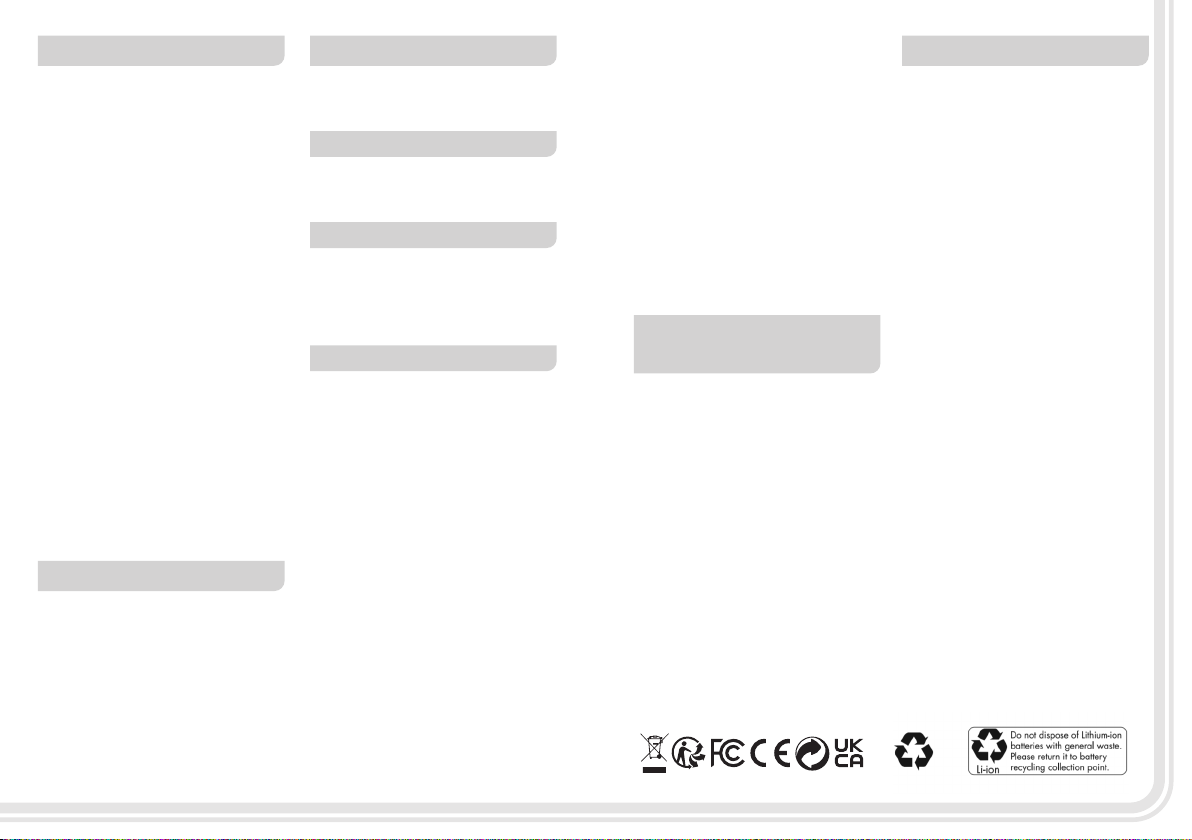
Sicherheitshinweise:
• Halten Sie sich an alle Warnungen und
Sicherheitshinweise.
• Verwenden Sie kein Netzteil mit über 5 Volt.
• Tauchen Sie Ihre Konsole oder Ihren
Controller nicht in Wasser ein.
• Legen Sie keine Gegenstände auf die
Konsole, da dies die Luftschlitze blockiert
und die Konsole dadurch möglicherweise
überhitzt.
• Verwenden Sie dieses Gerät nicht in einem
geschlossenen Kasten, in dem sich Hitze
bilden und Fehlfunktionen oder Schäden
auslösen kann.
• Setzen Sie die Konsole keiner extremen
Hitze aus.
• Halten Sie das Produkt fern von kleinen
Kindern.
• Bewahren Sie die Konsole an einem
trockenen, schattigen Platz auf, wenn sie
nicht verwendet wird.
• Stehen Sie nicht auf der Konsole und
zerquetschen Sie sie nicht.
• Öffnen Sie nicht das äußere Gehäuse Ihrer
Konsole oder Ihres Controllers.
• Platzieren Sie die Konsole nicht unter oder in
der Nähe von Quellen starker magnetischer
oder elektrischer Felder.
• Nutzen Sie nur offizielle EVERCADE-Module
in der Konsole.
• Hinweis: Die Nutzung von Controllern von
Dritten wird akzeptiert, geschieht aber auf
eigene Gefahr.
Informationen zum Strom:
Verwenden Sie einen AC-Adapter (nicht
enthalten) mit der folgenden Spezifikation:
• 5 Volt (5 V).
• Minimal 1 Ampere und maximal 3,5 Ampere.
Diese Informationen sollten auf Ihrem Netzteil
stehen.
WARNHINWEIS: Verwenden Sie kein Netzteil
mit über 5 Volt.
WARNHINWEIS: Eine falsche Stromstärke
kann zu einem unsachgemäßen Betrieb und
Abstürzen führen. Es könnte zu beschädigter
Hardware führen.
HDMI-Kabel (nicht enthalten):
Die Evercade VS funktioniert mit einem
Standard-HDMI-Kabel. HDMI 1.4- und
2.0-Spezifikationen sind beide mit diesem
Gerät kompatibel.
Konsolenmodifikation:
Verwenden Sie dieses Produkt wie vorgesehen.
Unautorisierte Modifikation von Software oder
Hardware führt zum Verlust Ihrer Garantie. Es
gibt keine wartbaren Komponenten in dem Gerät.
Reinigung:
Bitte entfernen Sie das Stromkabel, bevor eine
Reinigung durchgeführt wird. Wischen Sie das
Gerät mit einem trockenen Tuch ab. Verwenden
Sie keine Lösungsmittel oder anderen
Chemikalien. Verwenden Sie einen Staubsauger
mit wenig Leistung, um angesammelten Staub
im Inneren der Einheit zu entfernen.
FCC-Entsprechenserklärung (USA)
Die Evercade VS und das zugehörige Zubehör,
wie die Fernbedienung und der Adapter (die
„Produkte“) entsprechen Abschnitt 15 der FCC-
Vorschriften. Der Betrieb von diesen Produkten
unterliegt den folgenden zwei Bedingungen:
(1) ein solches Produkt darf keine schädliche
Interferenz verursachen, und (2) ein solches
Produkt muss jede Interferenz aufnehmen
können, einschließlich der Interferenz, die einen
unerwünschten Betrieb verursachen kann.
Hinweis: Die Produkte wurden getestet und
sind konform mit den Beschränkungen für ein
digitales Gerät der Klasse B oder externen
Schaltnetzteil, gemäß Abschnitt 15 der FCC-
Vorschriften. Diese Beschränkungen wurden
konzipiert, um vernünftigen Schutz gegen
schädliche Interferenz bei einer Anbringung
in einem Wohnbereich zu bieten. Die Produkte
generieren, verwenden und entsenden
möglicherweise Radiofrequenzenergie und
können, falls sie nicht im Einklang mit den
Anweisungen installiert und verwendet werden,
möglicherweise schädliche Interferenzen an
Radiokommunikation verursachen. Jedoch gibt
es keine Garantie, dass bei einer bestimmten
Art der Installation keine Interferenz auftritt.
Falls ein Produkt schädliche Interferenzen am
Radio- oder TV-Empfang verursacht, was durch
Herausziehen und Einstecken des Kabels des
Produkts festgestellt werden kann, wird der
Nutzer dazu aufgefordert, die Interferenz durch
eine der folgenden Maßnahmen zu korrigieren:
• Richten Sie die Empfängerantenne neu aus
oder verändern Sie Ihren Standort.
• Erhöhen Sie den Abstand zwischen Gerät und
Empfänger.
• Verbinden Sie das Gerät mit einer Steckdose,
die nicht im gleichen Stromkreis ist wie die,
mit der der Empfänger verbunden ist.
• Bitten Sie den Händler oder einen erfahrenen
Radio-/TV-Techniker um Hilfe.
Änderungen oder Modifikationen an dem
Produkt, denen die für die Einhaltung der
Vorschriften verantwortliche Partei nicht
ausdrücklich zugestimmt hat, könnten dazu
führen, dass das Produkt die FCC-Vorschriften
nicht mehr einhält.
Warnhinweis: Änderungen oder Modifikationen
an diesem Produkt führt zum Verlust
Ihrer Garantie.
Wichtig: Gesundheits- und
Sicherheitshinweise vor der
Benutzung
In äußerst seltenen Fällen kann es bei manchen
Menschen zu epileptischen Anfällen kommen,
wenn sie blitzende Lichter oder Muster im
Alltagsleben sehen. Blitzende Lichter und
Muster kommen auch in nahezu jedem Videospiel
häufig vor. Bitte befragen Sie Ihren Arzt, bevor
Sie IRGENDEIN Videospiel spielen, falls Sie eine
epileptische Erkrankung oder einen epileptischen
Anfall hatten ODER falls Sie einen der folgenden
Punkte beim Spielen erlebt haben – Veränderte
Sicht, Augen- oder Muskelzucken, geistige
Verwirrtheit oder Desorientierung, Verlust des
Bewusstseins der Umgebung oder ungewollte
Bewegungen.
Es wird empfohlen nach 1 Stunde
durchgehendem Spielen eine Pause von 20
Minuten einzulegen.
Recycling-Hinweis
Wir empfehlen, dass Sie dieses Produkt und seine
Verpackung recyclen.
Recyclen spart natürliche Ressourcen und
verringert die Schäden an der Umwelt. Wenn Sie
nicht recyclen, werden die elektrischen Geräte
auf einer Mülldeponie landen, wo gefährliche
Substanzen austreten werden, die Erde und
Wasser kontaminieren – dies verursacht Schaden
an der Tierwelt und der menschlichen Gesundheit.
Bitte entsorgen Sie dieses Produkt auf eine
verantwortungsbewusste Art.
Produkte, neben denen sich das Symbol der
„durchgestrichenen“ Abfalltonne befindet,
müssen am Ende ihrer Nutzungsdauer separat
vom Hausmüll entsorgt werden. Bitte entsorgen
Sie dieses Gerät NICHT im normalen Hausmüll. Ihr
lokaler Gerätevertreiber hat möglicherweise ein
Rücknahmeprogramm, wenn Sie bereit sind, ein
Ersatzprodukt zu kaufen. Alternativ können Sie
sich an Ihre lokale zuständige Behörde wenden,
um zu erfahren, wo Sie Ihr Gerät zum Recyclen
hinbringen sollen. Bitte recyclen Sie diese
Verpackung verantwortungsbewusst.
2524

FPARTE DELANTERA DE LA CONSOLA |PUERTO DE CARTUCHOS CERRADO
PARTE SUPERIOR DE LA CONSOLA |PUERTO DE CARTUCHOS ABIERTO
1. Tapa de la ranura dual para cartuchos:
Ábrela para insertar cartuchos y ciérrala después
2. Puertos para mando USB:
Inserta tus mandos para los
jugadores 1, 2, 3 y 4
Enhorabuena por
comprar una consola
ES
2
1
ESPERAMOS QUE TE ENCANTE
Para poder disfrutar de tu consola
Evercade VS de forma adecuada y
segura, lee esta guía antes de
ponerte manos a la obra.
2
1
1. Ranuras para
cartuchos 1 y 2:
Inserta aquí tus cartuchos
2. Botón de encendido:
Enciende o apaga la Evercade VS.
Para encender la consola, presione el
botón de encendido durante 0,5 segundos.
2726

DE LA PARTE TRASERA DE LA CONSOLA
PARTE SUPERIOR DEL MANDO
PARTE DELANTERA DEL MANDO
4 2
1 3
5 6
31
2 4
7 8
1 2 3
1. Puerto de alimentación microUSB:
Aquí puedes enchufar el cable de carga
microUSB incluido.
2. Puerto HDMI:
Para usar con un cable HDMI conectado al
televisor (no incluido).
3. Botón de reinicio:
Para reiniciar e iniciar la
restauración de la consola.
1. Botón superior L1
2. Botón superior L2
3. Botón superior R1
4. Botón superior R2
1. Pad direccional (cruceta):
Controla el movimiento mientras juegas.
2. Botón Menu:
Abre el menú de jugador.
3. Botón Start:
Función de comenzar en el juego.
4. Botón Select:
Función de seleccionar en el juego.
5. Botón A:
Botón de acción A.
6. Botón B:
Botón de acción B.
7. Botón X:
Botón de acción X.
8. Botón Y:
Botón de acción Y.
2928

¿Cómo cargo una partida que ya he
guardado?
1. Mientras juegas, pulsa el botón Menu para
que aparezca el menú del juego. (También
puedes acceder a tus partidas guardadas
seleccionando «Último guardado» en el menú
de selección del juego.)
2. Utiliza la cruceta para bajar por el menú hasta
la ranura de guardado que quieras cargar
(Carga rápida cargará tu Guardado rápido más
reciente para este juego).
3. Pulsa el botón A para cargar esa partida
guardada. Retomarás la partida justo donde
la guardaste. Si no hay ninguna partida
guardada en esta ranura, volverás al juego en
el momento en el que pulsaste el botón Menu.
¿Cómo borro una partida guardada?
En el menú del juego, pulsa X sobre la ranura de
juego de la partida guardada que quieras borrar.
¿Cómo cambio el idioma del menú
de la consola?
1. En el menú principal, pulsa izquierda en la
cruceta para moverte hasta el botón del
menú de ajustes (engranaje). (También
puedes acceder desde el juego pulsando el
botón Menu.)
2. En el Menú de ajustes, usa la cruceta para
bajar hasta la selección de idiomas.
3. Mueve la cruceta hacia la derecha para
seleccionar el idioma que prefieras.
4. Pulsa el botón A para confirmar.
¿Cómo cambio la relación de pantalla
o añado un filtro?
1. En el menú principal, pulsa izquierda en la
cruceta para moverte hasta el botón del
menú de ajustes (engranaje). (También
puedes acceder desde el juego pulsando el
botón Menu.)
2. Mueve la cruceta hacia abajo hasta «Relación
de pantalla» para que aparezcan todas
las opciones.
3. Puedes elegir Original, Pixel Perfect o Pantalla
completa marcando la opción deseada y
pulsando A.
4. Puedes seguir los mismos pasos para elegir
un filtro.
Cómo jugar en la Evercade VS:
1. Inserta un cartucho de juego de Evercade en
la ranura para cartuchos de la consola VS,
con la pegatina hacia abajo.
2. Mueve el interruptor «ON/OFF» a la posición
«ON» para encender la consola.
3. Pulsa izquierda, derecha, arriba o abajo en
la cruceta para moverte entre los juegos y
seleccionar el que quieras.
4. Pulsa el botón «A» para acceder al menú del
juego seleccionado.
5. Selecciona Jugar y pulsa «A» para empezar
a jugar.
¿Cómo detengo el juego?
1. Mientras juegas, pulsa el botón Menu para
detener el juego.
2. Vuelve a pulsar el botón Menu para reanudarlo.
Nota: En algunos juegos, puedes pulsar el botón
«START» o «SELECT»
¿Cómo salgo del juego?
1. 1. Mientras juegas, pulsa el botón Menu para
que aparezca el menú del juego.
2. Utiliza la cruceta para bajar por el menú
hasta «Salir del juego».
3. Pulsa el botón A para confirmar.
¿Cómo guardo la partida?
1. Mientras juegas, pulsa el botón Menu para
que aparezca el menú del juego.
2. Utiliza la cruceta para bajar por el menú
hasta «GUARDAR» (También puedes usar
la opción «GUARDADO RÁPIDO», que guarda
automáticamente en la ranura 1).
3. Mueve la cruceta hacia la ranura de juego
que prefieras.
4. Pulsa el botón A para guardar el progreso
actual del juego en la ranura seleccionada.
5. Después de esto, volverás al juego.
Para cualquier otra consulta, contacta con
Problema Solución
¿Tu consola no se
enciende?
Comprueba que tu consola está correctamente enchufada
en la parte posterior de la consola y en el enchufe de pared.
Asegúrate de que el botón de encendido está pulsado y que tu
cable HDMI está conectado.
¿Tu consola no funciona
como esperas (errores,
controles que no
responden)?
Por favor, comprueba tu fuente de alimentación. Esta consola
requiere un mínimo de 1 amperio para asegurar su correcto
funcionamiento. Utiliza una fuente de alimentación alternativa
que cumpla las especificaciones.
¿Tu consola no responde
o no responde como se
espera?
Por favor, reinicia tu consola. En algunos casos, es posible
que hayas reasignado un mando, lo cual puede provocar que
se pulsen botones inesperados. Intenta restaurar los valores
de fábrica (en el menú de ajustes). Alternativamente, utiliza
el modo de prueba de mandos. (Menú principal + X + Y + L1 + R1
(MANTÉN MENU PARA SALIR). Esto te permite comprobar qué
botones responden y cuáles no.
¿No sabes qué fuente de
alimentación utilizar?
Consulta la sección de información sobre alimentación de esta
guía.
¿Tu mando no
responde?
Asegúrate de que el mando está enchufado correctamente.
Utiliza el modo de prueba de mandos. (Menú principal + X + Y +
L1 + R1 (MANTÉN MENU PARA SALIR). Esto te permite comprobar
qué botones responden y cuáles no.
¿Cómo utilizo la Handheld como
mando?
1. Primero necesitas tener el Evercade VS Link
Cable (disponible por separado).
2. Enchufa el Link Cable en uno de los puertos
para mando USB en el frontal de la consola
con el extremo USB-A y conecta el extremo
microUSB en el puerto de microUSB de la parte
inferior de la consola Evercade Handheld.
3. Enciende la Evercade Handheld
4. Enciende la Evercade VS
5. En la computadora de mano, vaya a
configuración> sistema> seleccione activar el
modo de control de juegos.
NOTA: Es posible que necesites actualizar
el firmware de tu Handheld para activar esta
funcionalidad.
¿Cómo conecto la Evercade VS a
Internet?
1. En el menú principal, pulsa izquierda en la
cruceta para moverte hasta el botón del menú
de ajustes (engranaje).
2. En el Menú de ajustes, usa la cruceta para
bajar hasta Red y pulsa A.
3. Mueve la cruceta para seleccionar tu red y
pulsa A.
4. Selecciona A en el campo de contraseña
para que aparezca el teclado en pantalla e
introducir la contraseña de tu red WiFi.
5. Pulsa el botón A para confirmar.
3130

Avisos de seguridad:
• Presta atención a todos los avisos y
advertencias de seguridad.
• No utilices una fuente de alimentación que
exceda los 5 voltios.
• No sumerjas la consola ni el mando en agua.
• No coloques objetos encima de la consola,
podrían bloquear las rejillas de ventilación y
provocar que se sobrecalentara.
• No utilices este dispositivo en un
compartimento cerrado donde el calor pueda
acumularse y causar errores o daños.
• No expongas la consola a un calor extremo.
• Mantén este producto alejado del alcance de
niños pequeños.
• Cuando no la uses, guarda la consola y
mando en un lugar seco y oscuro.
• No pises ni aplastes la consola.
• No abras la carcasa exterior de la consola
o mando.
• No coloques la consola debajo ni cerca de
grandes campos magnéticos o eléctricos.
• Utiliza solo los cartuchos oficiales de
EVERCADE en la consola.
• Nota: El uso de mandos de terceros está
aceptado, pero a tu discreción personal.
Información sobre alimentación:
Usa un adaptador de corriente (no incluido) con
las especificaciones siguientes:
• 5 voltios (5V).
• Mínimo 1 amperio y máximo recomendado
3,5 amperios.
Esta información debería figurar en la fuente
de alimentación.
ADVERTENCIA: No utilices alimentación que
exceda los 5 voltios.
ADVERTENCIA: Utilizar el amperaje incorrecto
puede resultar en un funcionamiento incorrecto
y bloqueos. Podría resultar en daños a la consola.
Cable HDMI (no incluido):
La Evercade VS funciona con un cable HDMI
estándar. Tanto HDMI 1.4 como 2.0 son
compatibles con este dispositivo.
Modificaciones a la consola:
Utiliza este producto como se pretende.
Modificaciones no autorizadas al software
o el hardware anularán tu garantía. No hay
componentes reparables dentro de esta consola.
Limpieza:
Por favor, extrae el cable de alimentación antes
de limpiar la consola. Utiliza un paño seco. No
utilices disolventes ni productos químicos.
Utiliza una aspiradora a poca potencia para
eliminar el polvo acumulado dentro de la consola.
Declaración de conformidad con la
FCC (EE.UU.)
La Evercade VS y todos sus accesorios
relacionados como el mando y el adaptador (los
«productos») cumplen la parte 15 de las normas
de la FCC. La utilización de cada producto está
sujeta a las siguientes dos condiciones: (1) este
producto no causará interferencias dañinas,
y (2) este producto debe aceptar cualquier
interferencia recibida, incluyendo interferencias
que podrían causar funcionamientos indeseados.
Nota: Los productos se han probado y
cumplen los límites para un dispositivo digital o
transformador de alimentación externo de clase
B conforme a la parte 15 de las normas de la FCC.
Estos límites han sido fijados para ofrecer una
protección razonable frente a interferencias
perjudiciales en una instalación residencial. Los
productos generan, utilizan y pueden radiar
energía de radiofrecuencia y, si no se instala y
utiliza de acuerdo con las instrucciones, puede
provocar interferencias perjudiciales a las
comunicaciones de radio. Sin embargo, no se
garantiza que no habrá interferencia en algún
tipo de instalación en particular. Si los productos
provocan interferencia perjudicial en la recepción
de radio o televisión, que puede determinarse
encendiendo y apagando el producto, se
recomienda que el usuario intente corregir la
interferencia mediante una de las siguientes
acciones:
• Reorientar o reubicar la antena receptora.
• Aumentar la separación entre el equipo y el
receptor.
• Conectar el equipo a una salida en un circuito
distinto al que está conectado el receptor.
• Pedir ayuda al distribuidor o a un técnico con
experiencia en radio y televisión.
Cambios o modificaciones a un producto por
parte del usuario que no estén expresamente
aprobados por la parte responsable de su
cumplimiento podrían hacer que el producto ya
no cumpla las normas de la FCC.
Advertencia: Cambios o modificaciones a este
producto podrían resultar en la anulación de tu
garantía.
Importante: Leer antes de usar, por
tu salud y seguridad
En circunstancias poco comunes, algunas
personas pueden sufrir ataques epilépticos
cuando se ven expuestas a ciertos destellos o
imágenes intermitentes. Luces y formas que
parpadean también aparecen con frecuencia en
los videojuegos. Habla con tu médico antes de
jugar a CUALQUIER videojuego si eres epiléptico,
has tenido convulsiones o experimentas
alguno de los siguientes síntomas mientras
juegas: visión alterada, espasmos musculares
u oculares, mareos o desorientación, pérdida
de consciencia del entorno o movimientos
involuntarios.
Se recomienda tomarse una pausa de 20
minutos por cada hora de juego.
Consejos sobre reciclaje
Te recomendamos reciclar este producto y su
embalaje.
Al reciclar, salvamos recursos naturales y se
reduce el daño al medioambiente. Si no reciclas,
el equipamiento eléctrico acabará en un
vertedero, donde las sustancias peligrosas se
filtrarán y causarán la contaminación del suelo
y del agua, lo que dañará a la vida salvaje y a los
seres humanos. Deshazte de este producto de
forma responsable.
Los productos que aparecen con un símbolo
de una papelera tachado deben reciclarse
por separado al final de su vida útil. NO
deseches este aparato en la basura doméstica
normal. Es posible que el proveedor local
de electrodomésticos ofrezca un plan de
recuperación cuando quieras comprar un
producto de sustitución. También puedes
ponerte en contacto con las autoridades
locales pertinentes para obtener más ayuda e
información sobre cómo reciclar tu dispositivo.
Recicla este embalaje de forma responsable.
3332

PARTE DA FRENTE DA CONSOLA |TAMPA DA ABERTURA DOS CARTUCHO FECHADA
PARTE DE CIMA DA CONSOLA |TAMPA DA ABERTURA DOS CARTUCHOS ABERTA
1. Tampa da abertura para dois cartuchos:
Abre para inserir cartuchos e depois fecha-a.
2. Portas para comandos USB:
Insere o comando para os
jogadores 1, 2, 3 e 4.
Parabéns pela
compra de uma
PT
2
1
ESPEREMOS QUE GOSTES DA TUA CONSOLA
Lê este guia para aproveitares a tua consola
Evercade VS ao máximo e de modo seguro
antes de entrares em ação.
2
1
1. Aberturas 1 e 2:
para cartuchos:
Insere os cartuchos aqui.
2. Interruptor de alimentação:
Liga ou desliga a Evercade VS.
Para ligar o console - pressione o
botão liga / desliga por 0,5 segundos.
3534

DA PARTE DE TRÁS DA CONSOLA
TOPO DO COMANDO
PARTE DA FRENTE DO COMANDO
4 2
1 3
5 6
31
2 4
7 8
1 2 3
1. Porta de alimentação Micro USB:
Para utilizar com o cabo de alimentação Micro
USB fornecido.
2. Porta de saída HDMI:
Para utilizar com um cabo HDMI ligado à
televisão (não incluído).
3. Botão de reinício:
Para fazer a reiniciação forçada e a
recuperação da consola.
1. Botão L1
2. Botão L2
3. Botão R1
4. Botão R2
1. Botões de direção:
Controlam os movimentos durante o jogo.
2. Botão Menu:
Abre o menu do jogador.
3. Botão Start (iniciar):
Inicia uma função no jogo.
4. Botão Select (selecionar):
Seleciona uma função no jogo.
5. Botão A:
Botão de ação A.
6. Botão B:
Botão de ação B.
7. Botão X:
Botão de ação X.
8. Botão Y:
Botão de ação Y.
3736

Como carregar um jogo
anteriormente gravado?
1. Durante um jogo, prime o botão Menu para
abrir o menu do jogo. Também podes aceder
aos dados gravados selecionando “Recent
Save” (gravação recente) no menu de
seleção do jogo.
2. Usa os botões de direção para percorrer o
menu até aos dados gravados que queres
carregar. O carregamento rápido carrega
rapidamente os dados de jogo gravados mais
recentemente.
3. Prime o botão A para carregar estes dados
gravados. Vais entrar imediatamente no jogo
no ponto em que gravaste. Se não existirem
dados gravados neste espaço, regressas ao
ponto do jogo em que premiste o
botão Menu.
Como alterar o idioma do menu da
consola?
1. No menu principal, prime o botão de direção
para a esquerda para aceder ao botão do
menu de definições (roda dentada). Também
pode ser selecionado no jogo premindo o
botão Menu.
2. No menu de definições, usa os botões de
direção para ir para a seleção de idiomas.
3. Prime os botões de direção para a esquerda ou
direita para selecionar o idioma pretendido.
4. Prime o botão A para confirmar.
Como alterar o formato do ecrã ou
adicionar um filtro?
1. No menu principal, prime o botão de direção
para a esquerda para aceder ao botão do
menu de definições (roda dentada). Também
pode ser selecionado no jogo premindo o
botão Menu.
2. Prime o botão de direção para baixo e avança
para “Screen Ratio” (formato do ecrã) para
todas as opções serem apresentadas.
3. Podes selecionar “Original Size” (tamanho
original), “Pixel Perfect” (pixéis perfeitos)
ou “Fullscreen” (ecrã inteiro) destacando a
opção pretendida e premindo o botão A.
4. Podes utilizar o mesmo processo para
selecionar um filtro.
Como jogar na Evercade VS:
1. Insere um cartucho de jogos da Evercade
na abertura da consola VS, com o lado do
autocolante virado para baixo.
2. Coloca o interruptor “ON/OFF” na posição
“ON” para ligar a consola.
3. Prime os botões de direção para a esquerda,
direita, cima ou baixo para percorrer os jogos
e selecionar o jogo desejado.
4. Prime o botão A para abrir o menu do
jogo selecionado.
5. Seleciona “Play” (jogar) e prime o botão A
para iniciar o jogo.
Como fazer pausa durante um jogo?
1. Durante um jogo, prime o botão Menu para
fazer pausa.
2. Volta a premir o botão Menu para retomar
o jogo.
Nota: Alguns jogos permitem fazer pausa
premindo os botões START ou SELECT.
Como sair de um jogo?
1. Durante um jogo, prime o botão Menu para
abrir o menu do jogo.
2. Usa os botões de direção para percorrer
o menu e escolhe a opção “Quit Game”
(terminar o jogo).
3. Prime o botão A para confirmar.
Como gravar o progresso no jogo?
1. Durante um jogo, prime o botão Menu para
abrir o menu do jogo.
2. Usa os botões de direção para percorrer o
menu até à opção “SAVE” (gravar). Também
podes usar a opção “QUICK SAVE” (gravar
rapidamente) que grava automaticamente
no espaço de gravação 1.
3. Usa os botões de direção para selecionar o
espaço de gravação pretendido.
4. Prime o botão A para gravar o progresso no
jogo no espaço de gravação selecionado.
5. A seguir, voltas automaticamente ao jogo.
Como eliminar dados gravados?
Para eliminar dados gravados, prime X no espaço
de dados gravados no menu do jogo.
Problema Solução
A minha consola não liga. Verifica na parte de trás da consola e na tomada de
eletricidade que a consola está ligada corretamente.
Certifica-te de que o interruptor de alimentação está premido
e de que o cabo HDMI está ligado.
A minha consola não está
a funcionar como esperado
(erros, comandos não
respondem).
Verifica a fonte de alimentação. É necessário, pelo menos,
1 ampere para a consola funcionar corretamente. Usa outra
fonte de alimentação que cumpra este requisito.
A minha consola não
responde de todo ou
não responde conforme
esperado.
Reinicia a consola. Os controlos de um comando podem
ter sido reconfigurados, o que levaria a que os botões
respondessem de forma inesperada. Experimenta repor
a configuração de fábrica (no menu de definições).
Alternativamente, usa o modo de teste do comando: Menu
principal + X + Y + L1 + R1 (MANTÉM PREMIDO O BOTÃO MENU
PARA SAIR). Isto permite-te ver quais são os botões que
estão a responder e os que não estão a responder.
Não sei que fonte de
alimentação devo usar.
Vê a secção sobre a informação de alimentação deste guia.
O meu comando não
responde.
Certifica-te de que o comando está ligado corretamente. Usa
o modo de teste do comando. Menu principal + X + Y + L1 + R1
(MANTÉM PREMIDO O BOTÃO MENU PARA SAIR). Isto permite-
te ver quais são os botões que estão a responder e os que
não estão a responder.
Como utilizar a consola Handheld
como um comando?
1. Primeiro, vais precisar do cabo de
ligação Evercade VS Link Cable
(disponível em separado).
2. Liga a ficha USB-A do cabo de ligação a uma
das portas para comandos USB, localizadas na
parte da frente da consola, e liga a ficha Micro
USB à porta Micro USB da Evercade Handheld,
localizada na parte de baixo dessa consola.
3. Liga a Evercade Handheld.
4. Liga a Evercade VS.
5. No dispositivo portátil, vá para configurações>
sistema> selecione ativar modo gamepad.
NOTA: Pode ser necessária uma atualização
de firmware da Handheld para ativar esta
funcionalidade.
Como ligar a consola Evercade VS à
Internet?
1. No menu principal, prime o botão de direção
para a esquerda para aceder ao botão do
menu de definições (roda dentada).
2. No menu de definições, usa os botões de
direção para ir para “Network” (rede) e prime
o botão A.
3. Usa os botões de direção para selecionar a
tua rede e prime o botão A.
4. Prime o botão A no campo da palavra-passe
para apresentar o teclado no ecrã e introduz
a palavra-passe da tua rede Wi-Fi.
5. Prime o botão A para confirmar.
Para mais questões, contacta :
Other manuals for EVERCADE VS
1
Table of contents
Languages:
Other Blaze Ventilation Hood manuals
Popular Ventilation Hood manuals by other brands

Electrolux
Electrolux EFL10565OX user manual
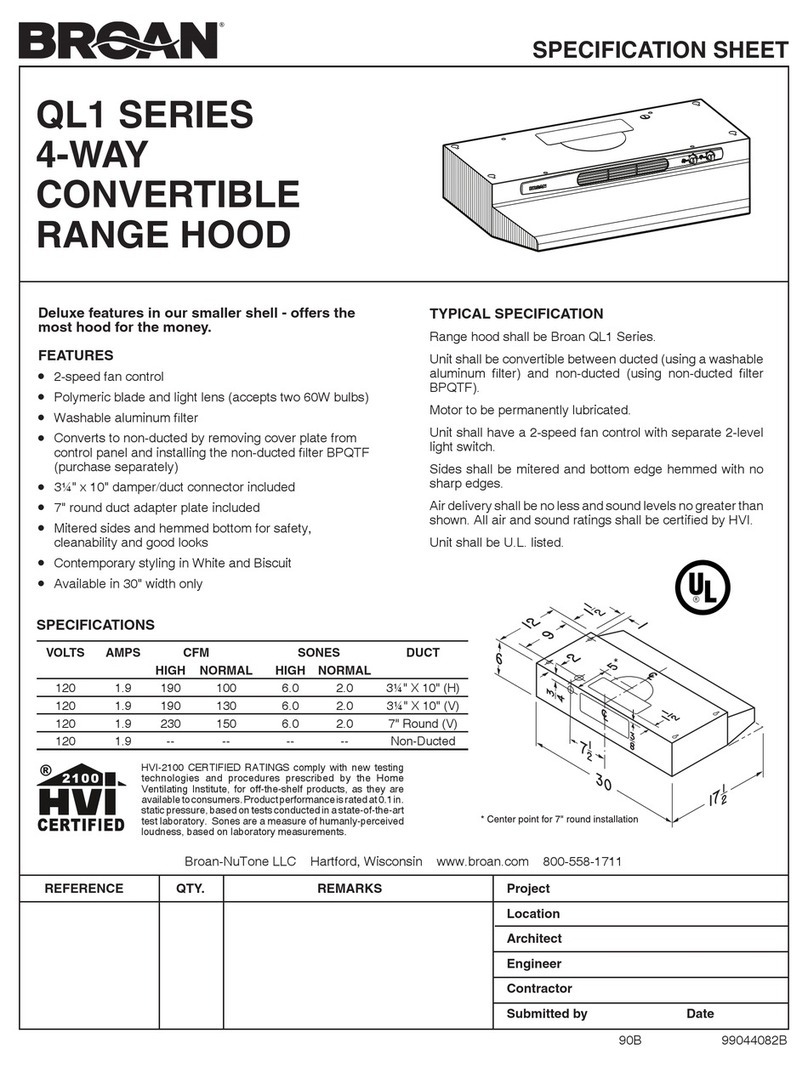
Broan
Broan 4-Way Convertible Range Hood QL1 Series Specification sheet

Cuppone
Cuppone Michelangelo PRE-INSTALLATION AND INSTALLATION MANUAL

Dacor
Dacor EPICURE EH30 installation instructions

Dacor
Dacor DHW301 installation instructions

Falcon
Falcon FALHDS110SC instruction manual